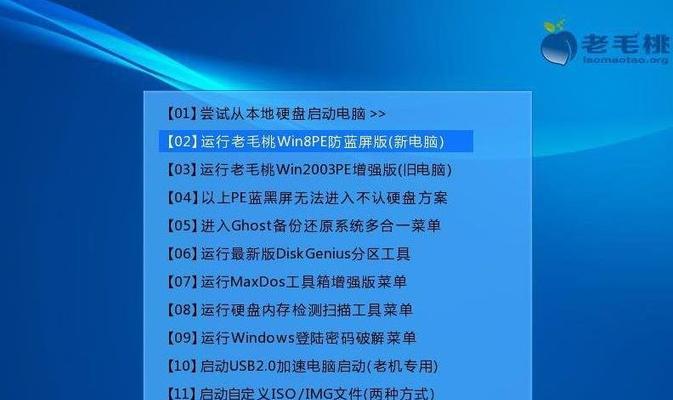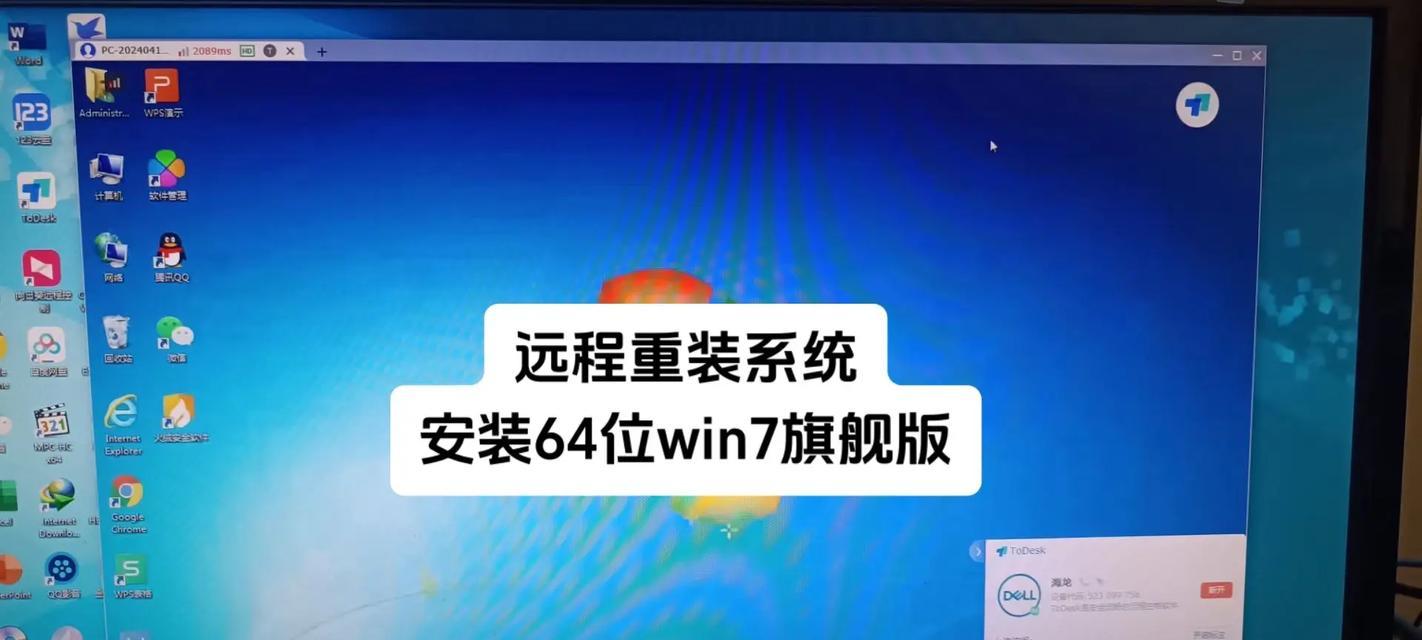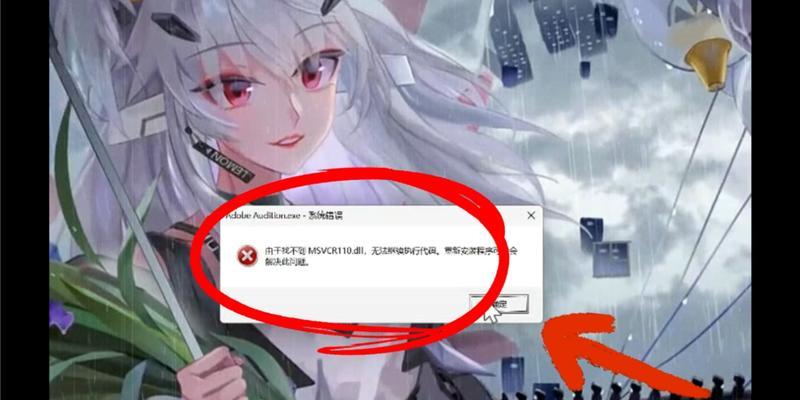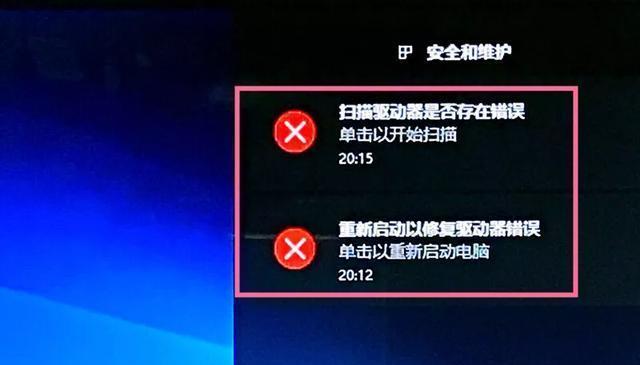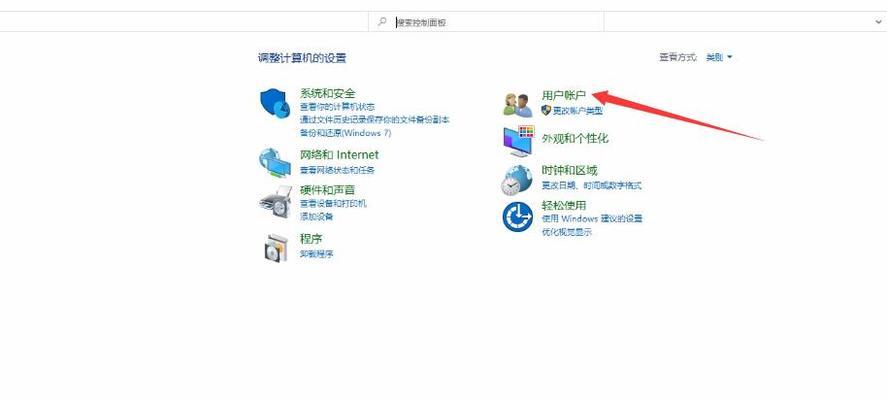在使用台式电脑过程中,有时我们会遇到网线链接错误的情况,导致无法上网或者网络速度变慢。这时候我们需要快速排除故障,解决问题。本文将为大家介绍一些常见的台式电脑网线链接错误以及相应的解决方法,帮助您快速恢复正常的网络连接。
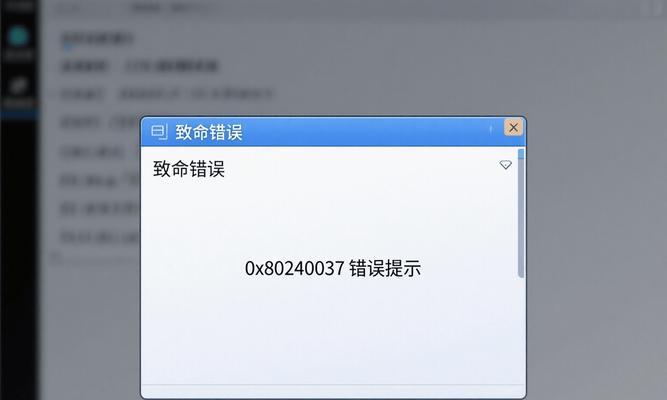
网线未插紧
检查一下网线是否插紧在电脑的网口和路由器或调制解调器的网口上。如果插紧了但问题仍未解决,可以尝试更换一根新的网线来排除网线本身的问题。
网线被损坏
检查网线是否有明显的损坏迹象,如断裂、折断或者外皮磨损等。如果发现网线损坏,需要更换一根新的网线来恢复网络连接。
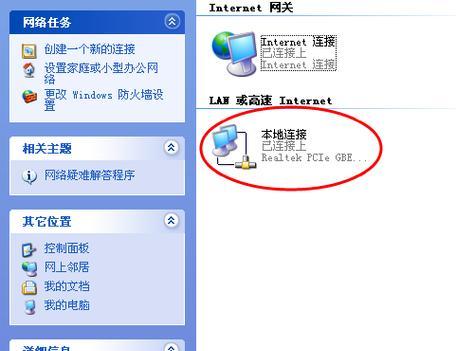
网口故障
尝试将网线插入不同的网口进行测试。如果只有一个网口存在问题,可能是该网口出现故障。可以尝试使用其他可用的网口,或者联系专业维修人员进行修复。
网线连接错误
检查网线的接头,确保将网线正确地插入电脑的网口和路由器或调制解调器的网口上。有时候,我们可能会将网线插入错误的接口,导致无法正常连接到网络。
网线被其他设备干扰
将电脑附近的其他电子设备(如电话、电视、微波炉等)与电脑之间保持一定的距离,避免信号干扰。同时,可以尝试更换其他频道的无线信号或重新调整路由器的天线方向来改善信号质量。
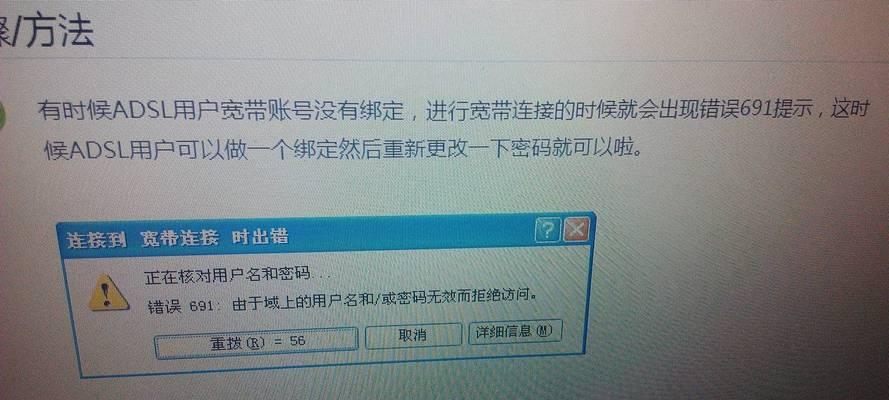
网络设置问题
在电脑的控制面板中打开“网络和共享中心”,点击“更改适配器设置”。找到对应的网卡,在右键菜单中选择“属性”,然后在“Internet协议版本4(TCP/IPv4)”上双击进入详细设置界面,确保IP地址、子网掩码、默认网关以及DNS服务器地址等设置正确。
驱动程序问题
通过右键点击“我的电脑”,选择“属性”,再点击“设备管理器”来查看网络适配器的状态。如果有感叹号或问号的话,可能是驱动程序出现问题。可以尝试更新或重新安装网络适配器的驱动程序。
路由器配置错误
登录路由器的管理界面,在设置页面中检查路由器的配置是否正确。确保启用了DHCP服务,以便为连接到路由器的设备分配IP地址。
网络供应商问题
有时候,网络供应商可能出现故障,导致无法正常连接到网络。可以通过联系网络供应商的客服人员了解当前网络是否正常运行,或者是否需要进行维护。
网络线路故障
如果以上方法都无法解决问题,可能是网络线路出现了故障。可以联系网络运营商的技术支持人员进行进一步的排查和修复。
电脑安全软件阻拦
某些电脑安全软件可能会阻拦网络连接,导致无法正常上网。可以尝试在安全软件中禁用防火墙或者添加相应的例外规则。
系统缓存问题
有时候,系统缓存可能会导致网络连接问题。可以尝试重启电脑来清理系统缓存,并重新建立网络连接。
运营商网络故障
如果其他设备都能正常上网,只有台式电脑不能上网,可能是运营商的网络出现故障。可以通过联系运营商的客服人员了解当前网络是否正常运行。
网络协议错误
在“网络和共享中心”中,点击左侧的“更改适配器设置”。找到对应的网卡,在右键菜单中选择“属性”,然后在“Internet协议版本4(TCP/IPv4)”上双击进入详细设置界面,尝试选择自动获取IP地址和DNS服务器地址。
重置网络设置
在“网络和共享中心”中,点击左侧的“更改适配器设置”。找到对应的网卡,在右键菜单中选择“属性”,然后点击“重置”按钮来重置网络设置,帮助解决一些网络连接问题。
台式电脑网线链接错误可能导致无法正常上网或者网络速度变慢。本文列举了一些常见的链接错误以及相应的解决方法,希望能帮助读者快速排除故障,并恢复正常的网络连接。如果问题仍然存在,建议联系专业技术人员进行进一步的排查和修复。